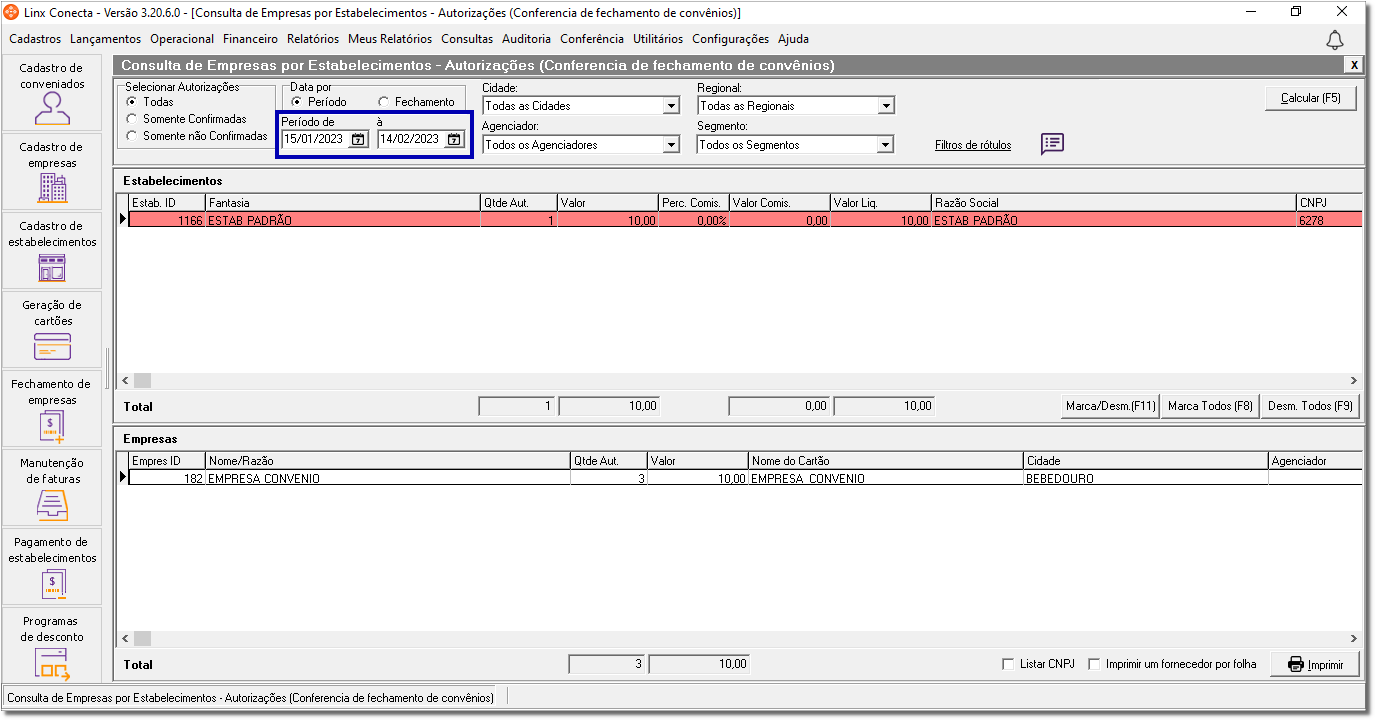A partir da versão 3.20.6.0 o Linx Conecta teve uma alteração no menu Consultas, onde o Consulta Empresas por Estabelecimentos, passou a ser ter o Consulta de Empresas por Estabelecimentos - Autorizações (Conferência de Fechamento de Convênio) e o Consulta de Empresas por Estabelecimento - Transações(Movimentações Gerais da Administradora), para atender de uma forma melhor a visão financeira das movimentações.
...
Após realizar o Login vá até a aba Consultas e clique selecione qual pesquisa deseja visualizar:
Autorizações (Conferência de Fechamento de Convênios)
| Expandir |
|---|
Clicando na primeira opção Consultas de Empresas por Estabelecimentos - Autorizações (Conferência de Fechamento de Convênios), será exibido a tela para informar o período da busca. Figura 02 - Menu Consultas Após selecionar o período |
...
clique em . |
...
Figura 03 |
...
- Consultas de Empresas por Estabelecimentos- Autorização (Conferência de Fechamento de Convênios) Na sequência, será exibida as empresas disponíveis para consulta, marque as desejadas clicando duas vezes sobre elas. Nesse novo modelo foi incluída a coluna Representatividade, que pega o valor que tem e divide para cada estabelecimento ou empresa por percentual. |
...
Seguindo a mesma linha nesse mesmo Menu Consultas, existe mais 3 relatórios, são eles:
- Consultas Estabelecimentos por Empresas - Autorizações (Conferência de Fechamento de Convênio);
- Consulta Empresas por Estabelecimentos - Transações (Movimentação Gerais da Administradora);
...
Possui alguns filtros para refinar a busca:
Tem a opção , onde é possível selecionar se deseja realizar o filtro por rótulos, clicando na opção será aberta a caixa de seleção dos rótulos. Figura 04 - Rótulos Nessa caixa é preciso definir se a pesquisa será do tipo Individual ou Combinado:
Selecione os rótulos e clique em para os rótulos serem adicionados à pesquisa. Para consultar os rótulos escolhidos basta clicar no ícone para os rótulos a serem exibidos. Após selecionar as empresas desejadas, clique em e será apresentado o Relatório de consulta de estabelecimentos por empresas. Figura 05 - Relatório
|
Transações (Movimentações Gerais da Administradora)
| Expandir | ||
|---|---|---|
Selecionando a opção Consulta de Empresas por Estabelecimento - Transações (Movimentações Gerais da Administradora) será exibido a tela para informar o período da consulta. Figura 06 - Consultas Após selecionar o período e definir os filtros clique em . Figura 07 - Consulta de Empresas por Estabelecimento - Transações(Movimentações Gerais da Administradora) Nesse novo modelo foi incluída a coluna Representatividade, que pega o valor que tem e divide para cada estabelecimento ou empresa por percentual. Possui alguns filtros para refinar a busca:
Tem a opção , onde é possível selecionar se deseja realizar o filtro por rótulos, clicando na opção será aberta a caixa de seleção dos rótulos. Figura 08 - Rótulos Nessa caixa é preciso definir se a pesquisa será do tipo Individual ou Combinado:
Selecione os rótulos e clique em para os rótulos serem adicionados à pesquisa. Para consultar os rótulos escolhidos basta clicar no ícone para os rótulos serem exibidos. Após selecionar as empresas desejadas utilizando os filtros desejados, clique em e será apresentado o Relatório de consulta de estabelecimentos por empresas. Figura 09 - Relatório
|